修复:此文件没有在 Windows 11 上关联的应用
偷偷努力,悄无声息地变强,然后惊艳所有人!哈哈,小伙伴们又来学习啦~今天我将给大家介绍《修复:此文件没有在 Windows 11 上关联的应用》,这篇文章主要会讲到等等知识点,不知道大家对其都有多少了解,下面我们就一起来看一吧!当然,非常希望大家能多多评论,给出合理的建议,我们一起学习,一起进步!
您是否在 Windows 11 计算机上收到一条消息,内容为“此文件没有与之关联的应用程序来执行此操作?这意味着您无法打开文件或执行所需的操作。
完整的错误通常为: 此文件没有与之关联的应用程序来执行此操作。 请安装一个应用程序,或者,如果已安装,请在“默认应用程序设置”页面中创建关联。
在本文中,我们将解释为什么您可能会看到此消息以及如何修复它。请注意,用户也可能在 Windows 10 设备上遇到此错误。
为什么我会收到此文件没有关联应用的消息?
您可能会在 Windows 11 计算机上看到此消息有几个原因。列表顶部包括以下内容:
- 软件问题 – 一种可能性是您的计算机上没有安装正确的软件来打开文件。例如,如果您尝试打开扩展名为.docx的文件,则需要安装 Microsoft Word 或类似的文字处理程序才能打开它。
- 文件关联问题 – 计算机上的文件关联可能未正确设置。文件关联告诉您的计算机使用哪个程序来打开特定文件类型。
- 损坏的文件 – 一些用户观察到损坏或损坏的应用程序或系统文件也导致了此问题。
从用户体验中,我们认为这些是主要原因。无论您的特定触发器如何,如果此文件没有与之关联的应用以在 Windows 11 计算机上执行此操作,则需要执行几个步骤来解决问题。
现在让我们讨论它们。
如何修复此文件没有与之关联的程序来执行此操作?
1. 安装正确的软件
- 右键单击需要打开的文件,然后选择“属性”。
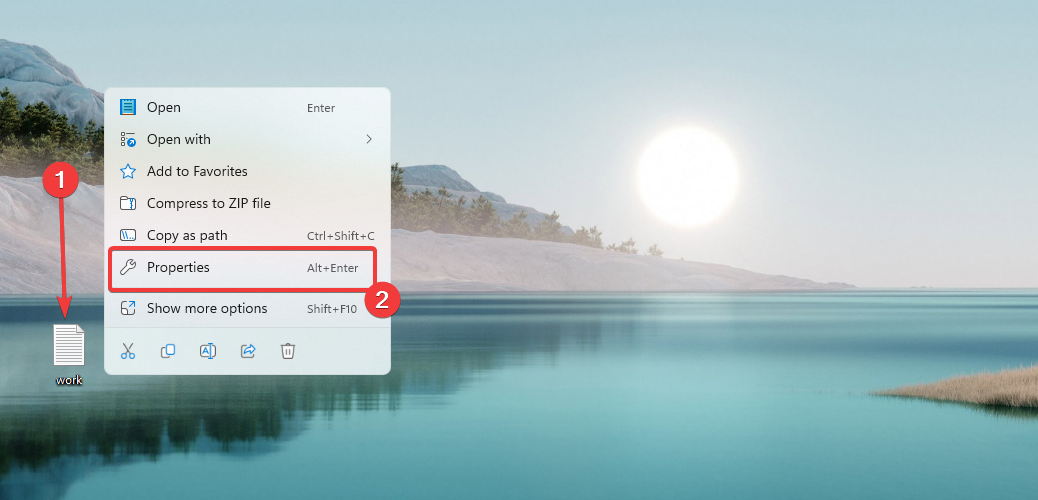
- 记下文件类型(在下图中,它是一个文本文档(.txt))。
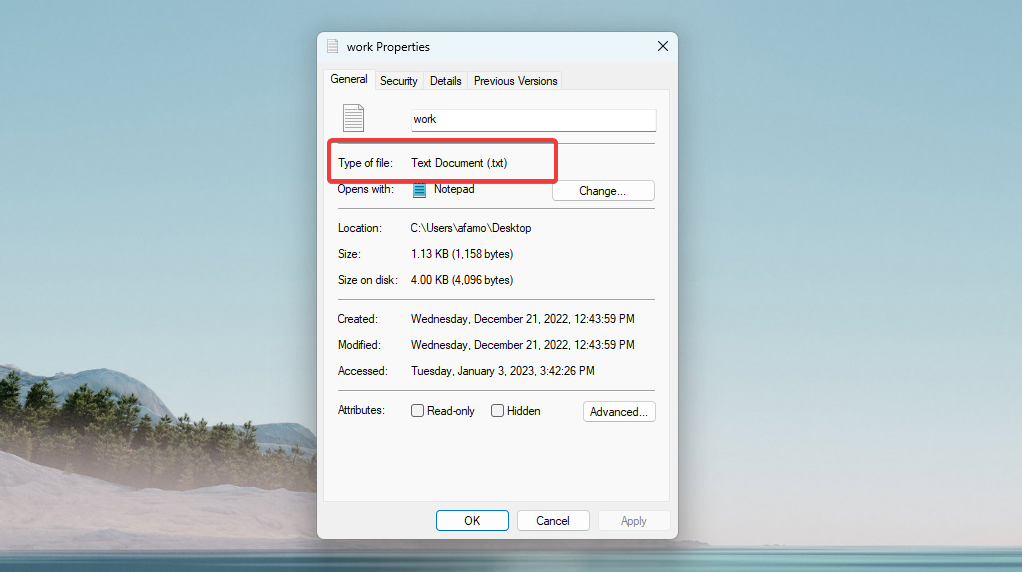
- 复制此文件类型并在Google上搜索可以打开的最佳程序。
- 下载其中一个程序,安装它并尝试再次打开文件。
如果您的计算机上没有安装正确的软件来打开该文件,则需要安装它。
专家提示:
有些PC问题很难解决,尤其是在涉及损坏的存储库或丢失的Windows文件时。如果您在修复错误时遇到问题,则您的系统可能部分损坏。
我们建议安装 Restoro,该工具将扫描您的机器并确定故障是什么。
单击此处下载并开始修复。
虽然某些文件可能会使用计算机上的多个程序打开,但您可能需要其他程序才能打开其他程序。
例如,要打开扩展名为.docx的文件,您需要安装 Microsoft Word 或任何其他文字处理程序才能打开它。
2. 设置文件关联
- 右键单击您尝试打开的文件,然后从上下文菜单中选择属性。
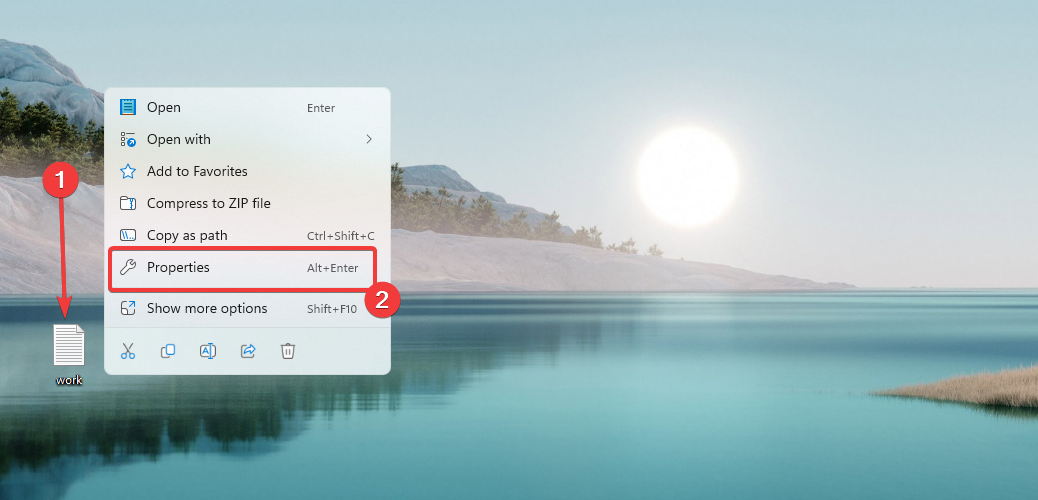
- 在“属性”窗口中,单击“打开方式”旁边的“更改”按钮。
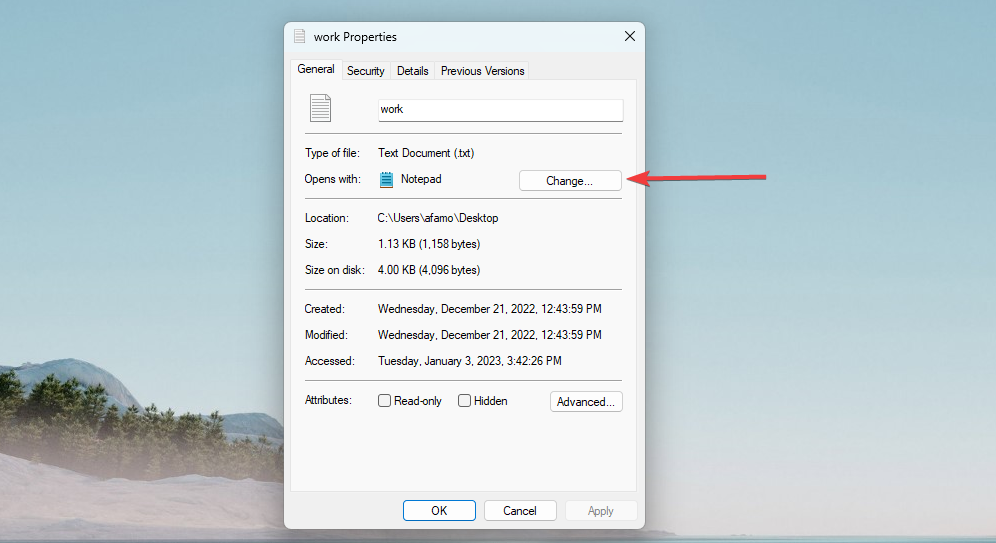
- 双击您希望用来打开文件的任何应用程序。或者,你可以选择“浏览 Microsoft Store 中的应用”或“选择电脑上的应用”。您还可以选择设置默认应用程序。
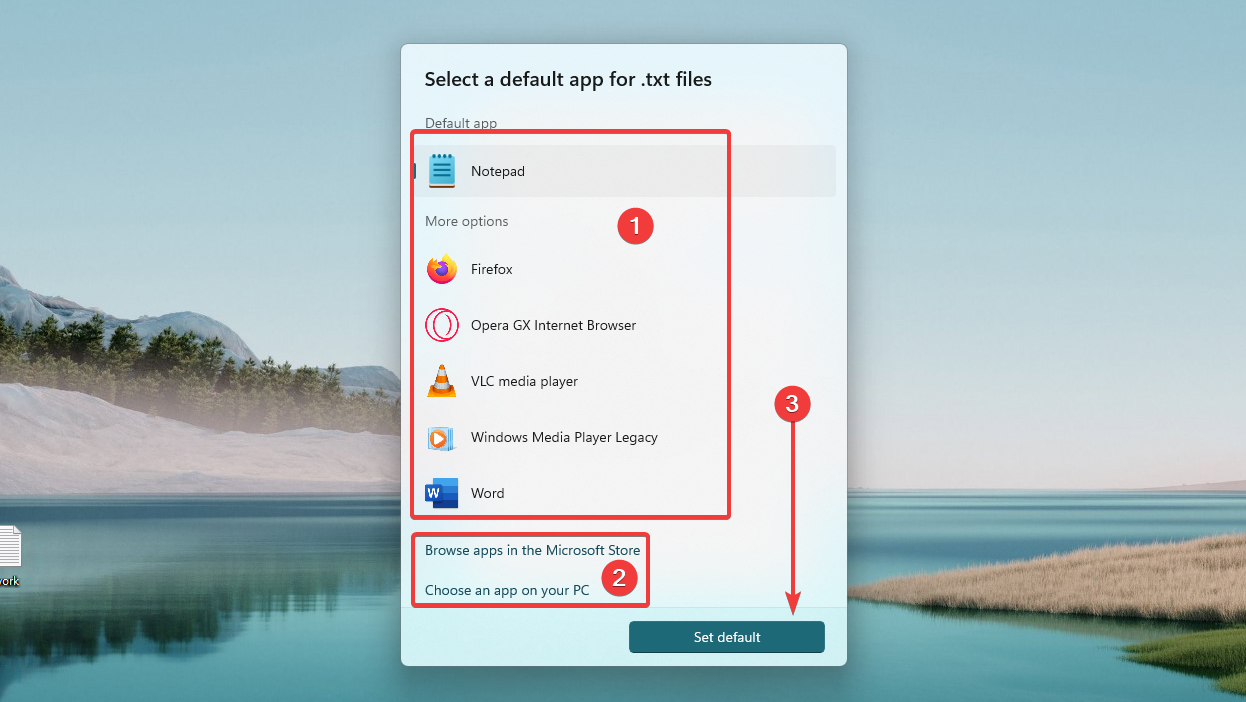
如果计算机上的文件关联设置不正确,您可以尝试使用上述步骤重置它们。
这应该修复此文件没有与之关联的应用程序,无法在 Windows 11 上执行此操作。
3. 使用“打开方式”命令
- 右键单击您尝试打开的文件,然后从上下文菜单中选择打开方式。
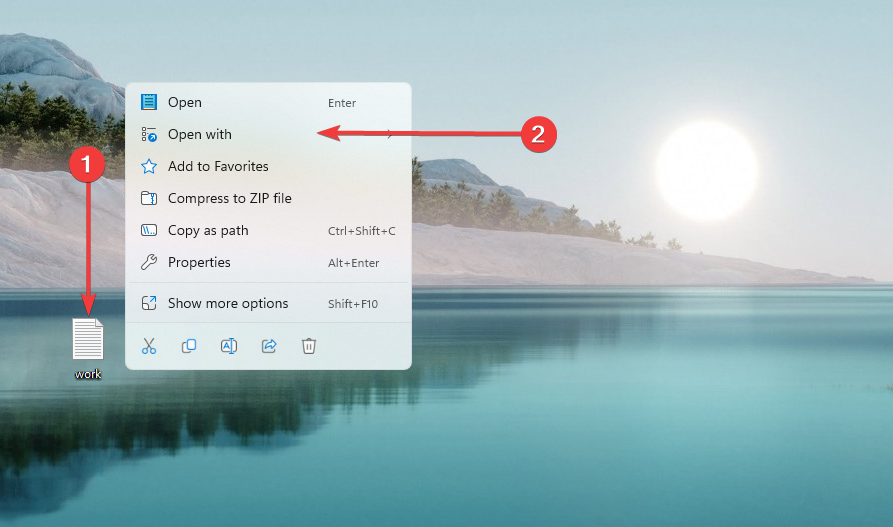
- 然后,您将能够选择您喜欢用于打开文件的程序。
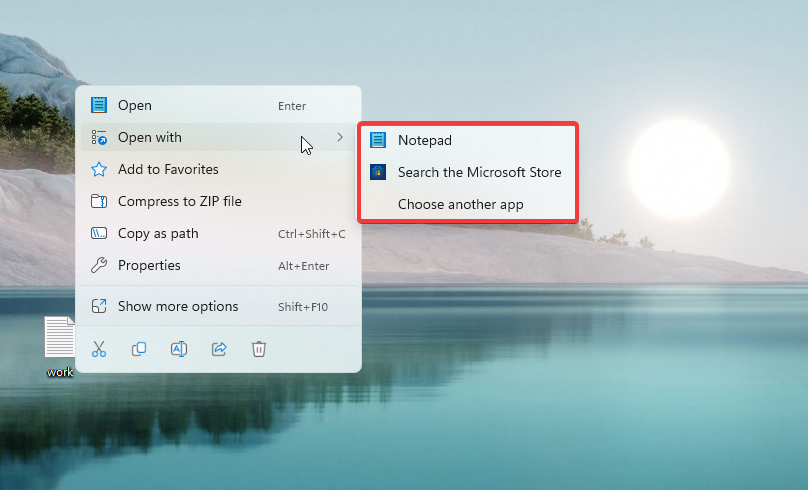
如果上述步骤不起作用,则可以使用“打开方式”命令打开文件。
按照上述步骤操作,您应该能够修复此文件没有与之关联的应用程序,无法在 Windows 11 计算机上执行此操作。
如果您仍然遇到问题,您可能需要向计算机维修专业人员寻求其他帮助。另外,请注意,在极少数情况下,此问题可能是由恶意软件引起的,使用适当的防病毒软件执行扫描可能会派上用场。
好了,本文到此结束,带大家了解了《修复:此文件没有在 Windows 11 上关联的应用》,希望本文对你有所帮助!关注golang学习网公众号,给大家分享更多文章知识!
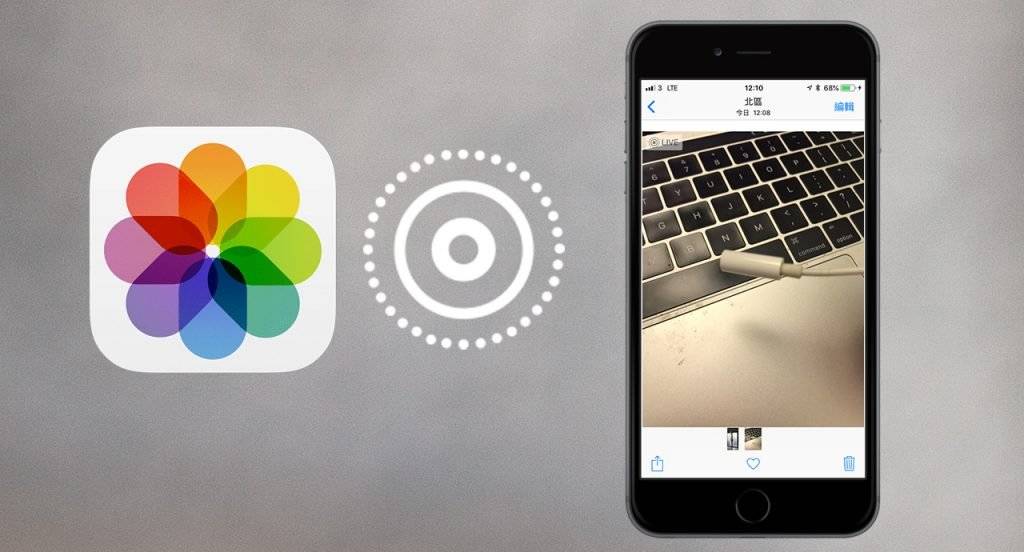 如何改变iPhone 相机的「重置」开关?
如何改变iPhone 相机的「重置」开关?
- 上一篇
- 如何改变iPhone 相机的「重置」开关?

- 下一篇
- 改变人工智能和机器人技术未来的主要趋势
-
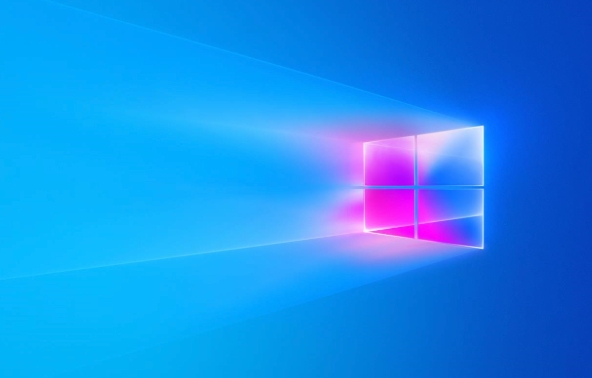
- 文章 · 软件教程 | 5分钟前 | Win10双系统
- Win10双系统截图方法与技巧
- 355浏览 收藏
-

- 文章 · 软件教程 | 6分钟前 |
- Coremail注册教程及官网地址
- 120浏览 收藏
-
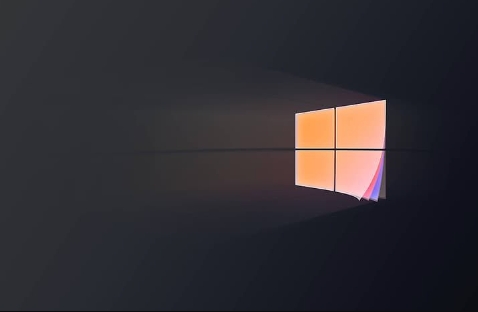
- 文章 · 软件教程 | 7分钟前 |
- 关闭Windows8粘滞键详细步骤
- 225浏览 收藏
-

- 文章 · 软件教程 | 8分钟前 |
- Windows11更改用户文件夹名称方法
- 415浏览 收藏
-
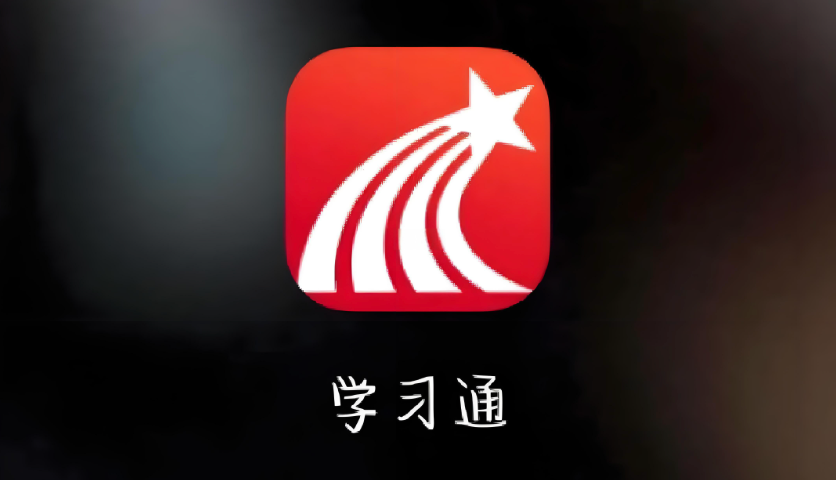
- 文章 · 软件教程 | 8分钟前 |
- 学习通账号绑定步骤详解
- 188浏览 收藏
-
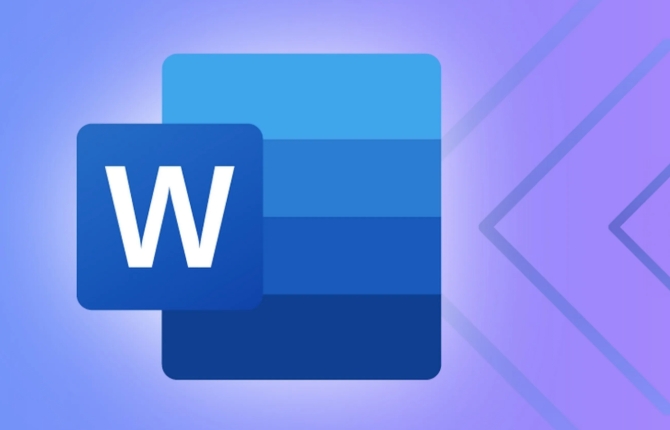
- 文章 · 软件教程 | 11分钟前 |
- Word嵌入字体防错乱技巧
- 147浏览 收藏
-

- 文章 · 软件教程 | 13分钟前 | 12305平台 邮政12305投诉
- 12305官网入口及登录地址查询
- 412浏览 收藏
-

- 文章 · 软件教程 | 14分钟前 |
- 闲鱼官网入口与使用教程
- 483浏览 收藏
-
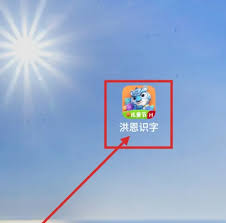
- 文章 · 软件教程 | 14分钟前 |
- 洪恩识字如何删除下载内容
- 400浏览 收藏
-

- 文章 · 软件教程 | 15分钟前 |
- 迅雷web版入口及云盘使用教程
- 114浏览 收藏
-

- 文章 · 软件教程 | 16分钟前 |
- 微博取消自动续费步骤详解
- 362浏览 收藏
-

- 文章 · 软件教程 | 17分钟前 |
- Windows11双击安装APK教程详解
- 241浏览 收藏
-

- 前端进阶之JavaScript设计模式
- 设计模式是开发人员在软件开发过程中面临一般问题时的解决方案,代表了最佳的实践。本课程的主打内容包括JS常见设计模式以及具体应用场景,打造一站式知识长龙服务,适合有JS基础的同学学习。
- 543次学习
-

- GO语言核心编程课程
- 本课程采用真实案例,全面具体可落地,从理论到实践,一步一步将GO核心编程技术、编程思想、底层实现融会贯通,使学习者贴近时代脉搏,做IT互联网时代的弄潮儿。
- 516次学习
-

- 简单聊聊mysql8与网络通信
- 如有问题加微信:Le-studyg;在课程中,我们将首先介绍MySQL8的新特性,包括性能优化、安全增强、新数据类型等,帮助学生快速熟悉MySQL8的最新功能。接着,我们将深入解析MySQL的网络通信机制,包括协议、连接管理、数据传输等,让
- 500次学习
-

- JavaScript正则表达式基础与实战
- 在任何一门编程语言中,正则表达式,都是一项重要的知识,它提供了高效的字符串匹配与捕获机制,可以极大的简化程序设计。
- 487次学习
-

- 从零制作响应式网站—Grid布局
- 本系列教程将展示从零制作一个假想的网络科技公司官网,分为导航,轮播,关于我们,成功案例,服务流程,团队介绍,数据部分,公司动态,底部信息等内容区块。网站整体采用CSSGrid布局,支持响应式,有流畅过渡和展现动画。
- 485次学习
-

- ChatExcel酷表
- ChatExcel酷表是由北京大学团队打造的Excel聊天机器人,用自然语言操控表格,简化数据处理,告别繁琐操作,提升工作效率!适用于学生、上班族及政府人员。
- 3336次使用
-

- Any绘本
- 探索Any绘本(anypicturebook.com/zh),一款开源免费的AI绘本创作工具,基于Google Gemini与Flux AI模型,让您轻松创作个性化绘本。适用于家庭、教育、创作等多种场景,零门槛,高自由度,技术透明,本地可控。
- 3548次使用
-

- 可赞AI
- 可赞AI,AI驱动的办公可视化智能工具,助您轻松实现文本与可视化元素高效转化。无论是智能文档生成、多格式文本解析,还是一键生成专业图表、脑图、知识卡片,可赞AI都能让信息处理更清晰高效。覆盖数据汇报、会议纪要、内容营销等全场景,大幅提升办公效率,降低专业门槛,是您提升工作效率的得力助手。
- 3579次使用
-

- 星月写作
- 星月写作是国内首款聚焦中文网络小说创作的AI辅助工具,解决网文作者从构思到变现的全流程痛点。AI扫榜、专属模板、全链路适配,助力新人快速上手,资深作者效率倍增。
- 4704次使用
-

- MagicLight
- MagicLight.ai是全球首款叙事驱动型AI动画视频创作平台,专注于解决从故事想法到完整动画的全流程痛点。它通过自研AI模型,保障角色、风格、场景高度一致性,让零动画经验者也能高效产出专业级叙事内容。广泛适用于独立创作者、动画工作室、教育机构及企业营销,助您轻松实现创意落地与商业化。
- 3951次使用
-
- pe系统下载好如何重装的具体教程
- 2023-05-01 501浏览
-
- qq游戏大厅怎么开启蓝钻提醒功能-qq游戏大厅开启蓝钻提醒功能教程
- 2023-04-29 501浏览
-
- 吉吉影音怎样播放网络视频 吉吉影音播放网络视频的操作步骤
- 2023-04-09 501浏览
-
- 腾讯会议怎么使用电脑音频 腾讯会议播放电脑音频的方法
- 2023-04-04 501浏览
-
- PPT制作图片滚动效果的简单方法
- 2023-04-26 501浏览



